FIX Windows 10 Mail nesynchronizuje nebo nezobrazuje odeslané e-maily
Různé / / August 05, 2021
Windows Live Mail je jednou z klasických funkcí společnosti Microsoft. Ačkoli již neobdrží aktualizace, stále je preferováno mnoha uživateli systému Windows. Tito uživatelé musí čas od času čelit řadě různých chyb.
Z mnoha problémů je nejběžnější e-mail, který se nesynchronizuje automaticky nebo že se odeslané e-maily nenacházejí v adresáři Odeslané položky. Pokud také bojujete se stejným problémem, nemějte obavy. V tomto článku budeme diskutovat o některých řešeních, která můžete použít k vyřešení tohoto problému sami.
Obsah
-
1 Řešení pro vyřešení problému se synchronizací nebo zobrazováním odeslaných e-mailů v programu Windows Mail:
- 1.1 Řešení 1: Vypněte konverzace
- 1.2 Řešení 2: Odkryjte odeslané e-maily
- 1.3 Řešení 3: Nastavte správnou cestu k podsložce
- 1.4 Řešení 4: Zkontrolujte nastavení Odeslaný e-mail
- 1.5 Řešení 5: Dotčené e-maily
- 1.6 Řešení 6: Přeinstalujte Windows Essentials
Řešení pro vyřešení problému se synchronizací nebo zobrazováním odeslaných e-mailů v programu Windows Mail:
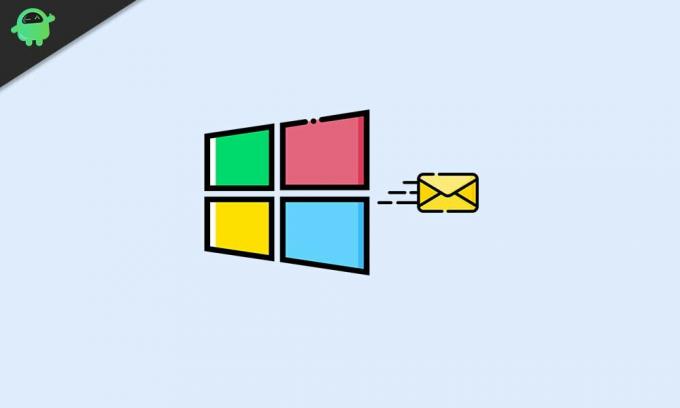
Řešení 1: Vypněte konverzace
Než přejdeme ke komplexním řešením, pojďme začít od jednoduššího. Postupujte podle těchto pokynů a pokuste se problém vyřešit vypnutím konverzací.
- Klikněte na Pohled záložka.
- Vyber Konverzace volba.
- Vybrat Vypnuto knoflík.
- Nyní přejděte do odeslaného pole a zkontrolujte, zda je problém přítomen nebo ne.
Řešení 2: Odkryjte odeslané e-maily
V některých případech uživatelé nechtěně skryjí e-maily. Pokud je to váš případ, pak podle tohoto řešení uvidíte odeslané e-maily.
- Otevři Pohled na kartě Live Mail.
- Vyber Ikona zobrazení a klikněte na Upravit pohled v rozevírací nabídce.
- Nastavte zobrazení, na které chcete použít Všechny zprávy.
- Nyní nastavte pravidlo na Ukázat.
- Zjistěte, zda tentokrát najdete odeslané e-maily.
Řešení 3: Nastavte správnou cestu k podsložce
Někteří uživatelé omylem nastavili nesprávnou podsložku jako cestu ke kořenové složce. Chcete-li problém vyřešit, postupujte takto a nastavte správnou podsložku jako cestu ke kořenové složce.
- Jít do Vlastnosti.
- Vybrat IMAP.
- Teď, nastav Doručená pošta jako cestu kořenové složky.
- Znovu zkontrolujte chybu.
Řešení 4: Zkontrolujte nastavení Odeslaný e-mail
Pokud výše uvedené řešení selže, musíte zkontrolovat nastavení Odeslaný e-mail ve vaší Windows Live Mail. Postupujte podle níže uvedených kroků.
- Otevři Soubor záložka.
- Klikněte na Nástroje.
- Když vyberete „Možnosti“, Otevře se nové okno.
- Přejít na Poslat záložka.
- Zaškrtněte políčko vedle Uložte kopii odeslaných zpráv do složky Odeslaná pošta volba.
- Pokud ji již zaškrtnete, zrušte zaškrtnutí políčka.
- Vyberte „Uložit„Provést změny.
- Nyní se vraťte a zkontrolujte složku Odeslaný e-mail.
Řešení 5: Dotčené e-maily
Pokud dojde k poškození souboru složky odeslaných položek, odeslané e-maily se neuloží. Chcete-li tento problém vyřešit, musíte odstranit všechny ovlivněné e-maily. Vyčistěte složku Odeslané položky a restartujte.
Řešení 6: Přeinstalujte Windows Essentials
Pokud pro vás nefungovalo žádné z výše uvedených řešení, může problém spočívat v programu Windows Essentials. Chcete-li chybu opravit, postupujte takto a odinstalujte Windows Essentials.
- Přejít na Start Jídelní lístek.
- Otevřete Ovládací panely a vyberte Programy.
- Vybrat Odinstalujte program volba.
- Najít Windows Live Essentials volba.
- Vybrat Odinstalovat / změnit volba.
- Poté přejděte do následujících složek a odstraňte jejich obsah.
C: \ Program Files \ Windows Live
C: \ Program Files \ Common Files \ Windows Live
- Pokud po otevření jednotky C najdete další složky programových souborů, poklepejte na ikonu Programové soubory x86.
- Nyní znovu nainstalujte Windows Essentials a zkontrolujte chybu.
Windows Live Mail je bezplatná a snadno použitelná e-mailová aplikace. Přesto se jeho uživatelé setkávají s problémem nesynchronizace odeslaného e-mailu, kdy se e-maily přestanou zobrazovat ve složce Odeslané položky. Problém dlouhodobě dráždí uživatele.
Ale už ne, protože jsme poskytli některá účinná řešení, která problém vyřeší v co nejkratší době. Kroky jsou jednoduché a můžete je provést bez jakékoli pomoci. Doufáme, že se vám podaří vyřešit problém pomocí našich řešení. Máte-li jakékoli dotazy nebo zpětnou vazbu, napište si komentář do níže uvedeného pole pro komentář.


![[12.12 Výprodej] MIXZA TOHAOLL U3 Micro SD 64 GB: Recenze](/f/b3fde8109d2eafcb440c5b54d6123778.jpg?width=288&height=384)
